越来越多的用户喜欢使用word软件来编辑文档文件,在这款软件中,用户可以感受到许多强大且专业的文字处理功能,给用户带来了许多的好处,并且帮助用户简单轻松的解决了编辑问题,当用户在word软件中编辑文档为文件时,有时可以在页面上添加上边框,或者给文字段落添加上边框,并且对于边框的样式,用户也是可以进行设置的,最近小编看到有用户问到了word文字周围有一圈虚线怎么删除的问题,这个问题其实很好解决,用户直接在软件中打开边框和底纹窗口,并将其中的边框样式设置为无,接着需要设置无边框样式应用在文字上即可,那么接下来就让小编来向大家分享一下这个问题的解决方法吧,希望用户能够喜欢。
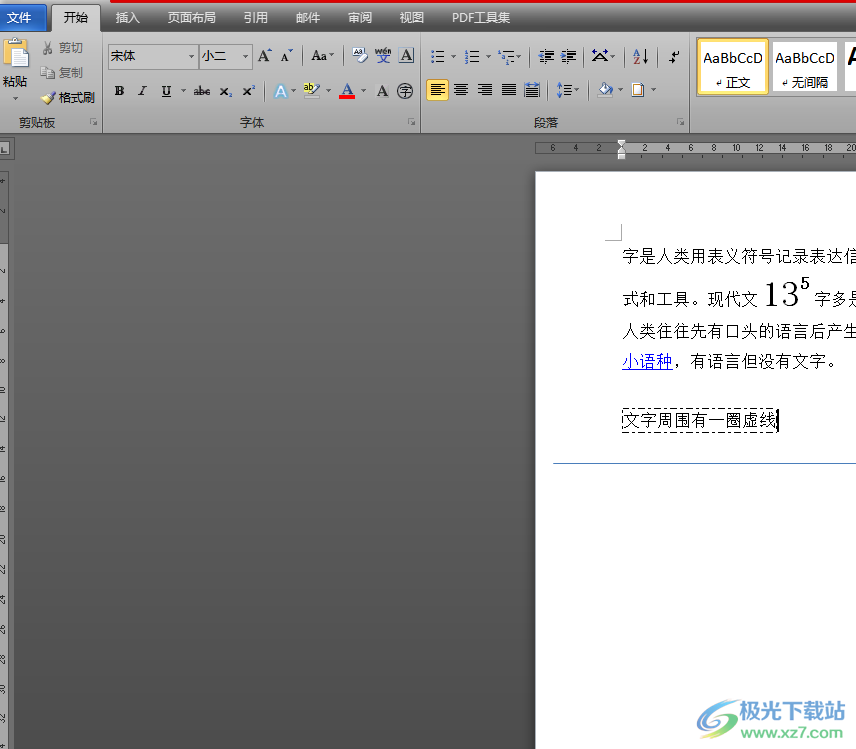
1.用户在word软件中打开需要的文档文件,接着进入到编辑页面中选中带有一圈虚线的文字

2.用户在页面上方的菜单栏中点击开始选项,在切换得到的选项卡中用户选择方框图标
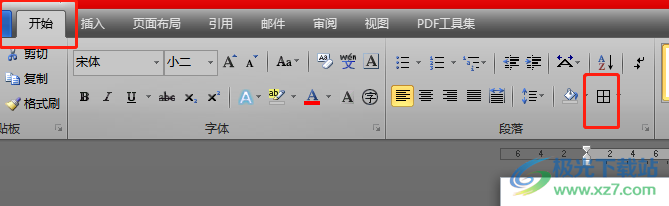
3.这时会拓展出下拉菜单,用户选择其中的边框和底纹选项
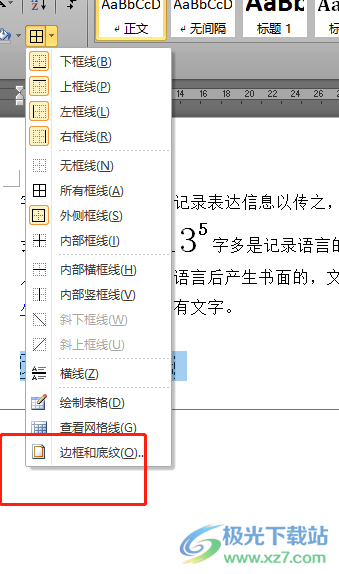
4.在打开的边框和底纹窗口中,用户直接将方框样式设置无,接着将其设置应用在文字上
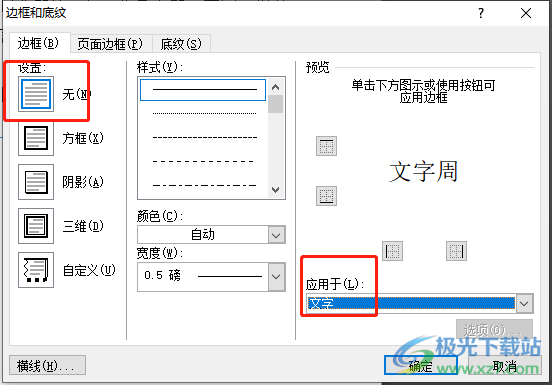
5.设置好后用户直接在窗口中按下确定按钮就可以解决问题了
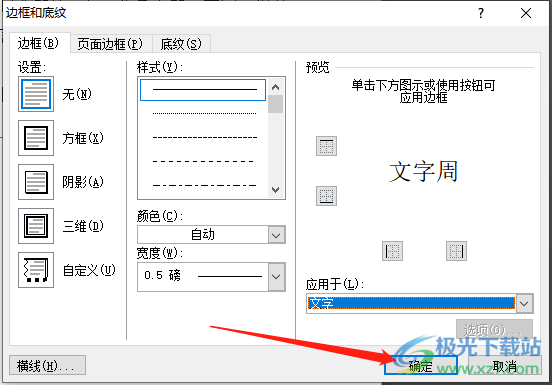
6.回到编辑页面上,用户就就会看到文字周围的一圈虚线已经消失不见了

用户在编辑文档文件时,都会在word软件中来解决,当用户遇到文字周围有一圈虚线的情况时,就可以在边框和底纹窗口中,将边框样式设置为无并将其应用于文字上即可去除,详细的操作过程已经整理出来了,有需要的用户快来试试看吧,一定可以解决好问题的。
 教你10个安卓技巧
教你10个安卓技巧
1、安装的应用够用就好,如果你不是玩机发烧友,装几个必备的......
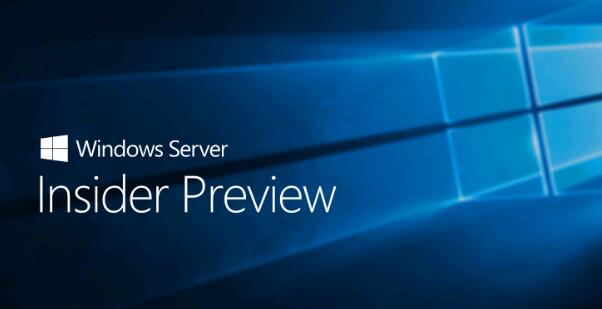 Windows Server Insider Preview内部版本20190现在
Windows Server Insider Preview内部版本20190现在
正如过去几周所看到的,在Dev通道中的Windows 10的新版本与同等版......
 WPS演示文稿电脑版把图片和文字融合起来
WPS演示文稿电脑版把图片和文字融合起来
WPS演示文稿是一款非常好用的办公类软件,其中的功能非常丰富......
 光驱故障检测技巧:为什么我的光驱无法
光驱故障检测技巧:为什么我的光驱无法
光驱作为电脑的重要组成部分,尽管在近年来被固态硬盘(SSD)......
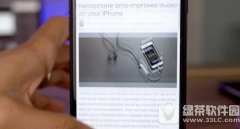 苹果safari浏览器滑动很慢怎么办 iphone s
苹果safari浏览器滑动很慢怎么办 iphone s
苹果safari浏览器滑动很慢怎么办?有iphone用户发现safari滑动时太......
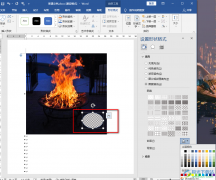
很多小伙伴在使用Word的时候经常会遇到各种各样的问题,例如当我们想要在文章中添加图片,又需要给图片的部分区域打赏马赛克时,该怎么进行操作呢。其实在Word中无法直接找到马赛克工具...

word软件作为一款专业的文档编辑软件,让用户享受到了强大功能带来的优质服务,因此word软件深受用户的喜爱,用户在编辑文档文件时,可以对其中的文字样式进行设置,用户可以将文字设置...

在用Word编辑文档时,如果遇到换页时,大家一般都是敲很多次回车键然后才能生成新的页面。 其实这是一个非常不好的习惯,因为当对前面的内容再作修改时,就会直接影响到版面,...
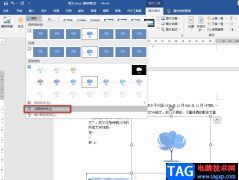
很多小伙伴在使用Word对文字文档进行编辑的时候经常会需要在文档中插入一些图片,让我们的文档内容进行的丰富,有的时候我们可能会遇到只需要图片内容,不需要图片的背景。这时我们可...

我们在编辑文档的时候,一般使用的办公工具为WPS,在WPSWord文档中,有一个域功能,你可以在文档中的任何一个需要的位置进行插入域,并且还可以选择域的类型,比如可以设置文件,当前时...

很多小伙伴在使用Word程序编辑文字文档时都会在文档中用不同的颜色来对文字内容进行标注,当我们想要快速的选中同一种颜色的文字时,我们可以选择使用Word程序中的高级查找功能。我们在...

WPS文档是一款非常好用的办公类软件,很多小伙伴基本上每天都在使用。如果我们需要在电脑版WPS文档中插入表格,并为表格添加序号,小伙伴们知道具体该如何进行操作吗,其实操作方法是非...

对于需要双面打印的文档,我们可以将其设置为对称页边距,使纸张正反两面的内、外侧均具有同等大小,这样装订后会显得更整齐美观些。设置步骤如下: 1.打开页面设置对话框,切换...

在教学中会碰到输入一些特殊式子,比如数学公式、化学方程式等等,在Word中怎样输入它们呢?下面我们通过一个练习来学习操作; 1、公式工具栏 1)启动Word,自动打开一个空白文档...
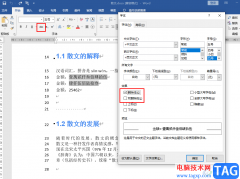
Word是很多小伙伴都在使用的一款文字编辑程序,在该程序中,我们不仅可以对文档进行内容的编辑,还可以调整文档整体的格式以及排版,除此之外,我们需要的各种编辑工具在Word中也都可以...

word软件是许多用户经常使用的一款办公软件,有着许多强大且专业的文字处理功能,给用户带来了许多的帮助,当用户在编辑文档文件时,一般都会对文档格式进行简单的设置,当然用户可以...

word软件是由微软公司发布的一款专业文字处理工具,用户一般用来编写论文、文章或是修改文档格式等,给用户带来了许多的便利,在这款软件中有着强大的文字编排功能,让用户能够快速简...
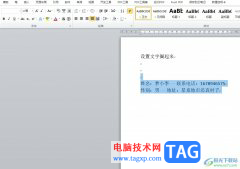
用户在遇到文档文件的编辑问题时,都会选择在word软件中来解决,这是因为word软件中的功能是很强大的,可以满足用户对文档的编辑设置需求,所以word软件拥有着庞大的用户群体,当用户在编...

Word是很多小伙伴都在使用的一款文档编辑程序,在该程序中,我们可以对文章进行段落以及字体的设置,还可以在文章中插入图片、表格以及图标等内容,让我们的文章内容更加的丰富。在使...
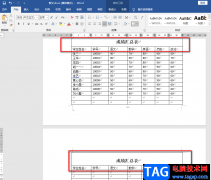
很多小伙伴在选择文字文档编辑软件时都会将Word放在首选的位置上,因为Word中的功能十分的丰富,并且操作简单,我们可以根据自己的需求在文档中插入图片、或是表格,还可以给文章添加自...